A mai napig a magán virtuális hálózatok,VPN-ként emlegetett, ami a Virtual Private Network rövidítése, senkit nem fog meglepni. Azonban nem minden felhasználó ugyanazt a "hét" tudja, hogyan működik az egész. Nézzük meg, mi az a VPN-kiszolgáló Windows 7 rendszeren, hogyan telepíthetjük és konfigurálhatjuk saját eszközeink és harmadik féltől származó programok segítségével.
Mi az a VPN?
Kezdjük az alapokkal.A VPN-kiszolgáló létrehozása nem nélkülözheti anélkül, hogy megértené, mi is az valójában. Úgy tűnik, nem minden felhasználó szembesül hasonló problémával, és teljesen tisztában van ezzel a dologgal.

A virtuális szerver pontosan az eszközamely lehetővé teszi, hogy internetkapcsolaton alapuló független magánhálózatokat hozzunk létre, mintha több számítógépes terminál, laptop vagy akár mobil eszköz kapcsolódna össze kábelekkel. De csak ebben az esetben beszélünk virtuális kábelekről.
Mire való a VPN szerver?
Ennek a technológiának az előnyei sokak számára visszalépésnek tűnnek a kapcsolat és az adatátvitel biztonsága terén, azonban a virtuális hálózat sokszor sokkal biztonságosabb, mint egy hagyományos LAN.
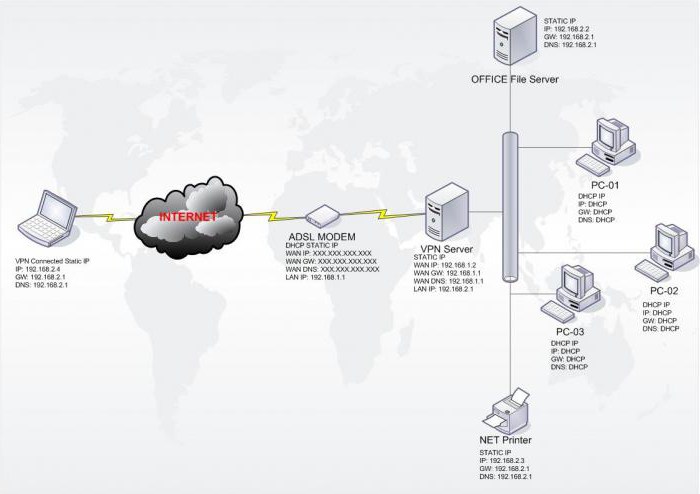
Ezenkívül VPN-kapcsolat használatakora felhasználó lehetőséget kap adatcserére az egyes terminálok között, amelyek szétszórtan vannak a világon. Igen igen! A VPN szerver csatlakozási technológiája olyan, hogy a számítógépek vagy a mobil eszközök virtuális hálózattá egyesíthetők, földrajzi elhelyezkedésüktől függetlenül.
Nos, a játékosok számára ez általában egy áldás.Képzelje el, hogy egy VPN-szerver létrehozása után könnyedén átmehet valamilyen csapat „sétálón”, például a Counter Strike-on egy csapatban, például brazil játékosokkal. De ahhoz, hogy ez lehetséges legyen, elméleti ismeretekre lesz szükség a virtuális magánhálózatról. Most nézzük meg részletesebben, mi a Windows 7 VPN-kiszolgáló létrehozása és konfigurálása.
Ugyanakkor érdemes figyelmet fordítani több kötelező feltételre, amelyek megértése nélkül a virtuális szerver létrehozásának teljes folyamata egyszerűen nem lesz értelme.
VPN-kiszolgáló Windows 7 rendszeren: mire kell figyelni?
Mindenekelőtt minden érintett felhasználóvirtuális szerver létrehozása otthoni terminálon, tisztában kell lennie azzal, hogy a Windows 7 rendszerben bizonyos csatlakozási korlátozások vannak. A helyzet az, hogy egy kommunikációs munkamenetben csak egy felhasználó csatlakozhat a létrehozott szerverhez. Ezt az akadályt pedig lehetetlen a rendszer saját eszközeivel megkerülni.
Elvileg lehet használnispeciális (de nem hivatalos) javítás telepítése, amely segít a probléma megoldásában. Másrészt, ha a normál működő VPN-kiszolgáló létrehozásának kérdését a Windows-licencelés szempontjából közelíti meg, akkor jobb, ha a szerververzió (Windows Server) „hetesét” használja. Kevesen tudják, de van ilyen verzió Windows 7-re is.
VPN-kiszolgáló létrehozása Windows használatával: útválasztó beállításai
Most, miután leírtuk az összes kezdeti fogalmat éskérdésekre, közvetlenül megkezdheti a szerver létrehozását. Példaként vegye figyelembe a Zyxel Keenetic eszközök kezdeti beállítását. Az ilyen eszközök használata esetén a VPN-kiszolgáló beállításai meglehetősen eltérőek (főleg, ha nincs előre telepített NDMS-firmware).

A bökkenő itt az, hogy minden rendszernél a főa PPTE protokoll ebben az esetben egy módosított MPTE formában jelenik meg, ami lehetetlenné teszi, hogy egyszerre több felhasználó is hozzáférjen a szerverhez. A firmware megoldást kínál erre a problémára. Telepítése után a hozzáférés tucatnyi egyidejűleg csatlakozó felhasználó szintjén garantált.
A program telepítése után a középső részbenalkalmazások esetén meg kell jelennie a VPN szerver komponensnek, ahol konfigurálnia kell a Keenetic Internet Centert, amely ezt követően a hozzáférésért és a PPTE protokollt használó ügyfelek számára jelenleg biztosított IP-címek készletéért lesz felelős.
Mi a legérdekesebb, bár megengedettcímek metszéspontja 24 bites maszkkal. Ez azt jelenti, hogy a tartomány beállításakor, például a 192.168.0.10 és 192.168.0.20 között, az ügyfélgép egyetlen kapcsolatához tartozó VPN-kiszolgáló címe a Home paraméternél 192.168.0.51 lehet.
De ez még nem minden.Az útválasztón lévő VPN-kiszolgáló (esetünkben a Zyxel) kizárólag a Keenetic-fiókon keresztüli hozzáférést jelent. Az ilyen hozzáférés aktiválásához engedélyeznie kell a felhasználó számára a VPN-hez való hozzáférést. Ezt úgy teheti meg, hogy rákattint a „fiókra”, majd a megfelelő mezőben bejelöli a négyzetet.
Ennek a kapcsolatnak egy másik előnye azhogy egy bejelentkezési név és jelszó használható több kliensrekordhoz, amelyek a Keenetic VPN-kiszolgáló elérésére szolgálnak. Figyeljünk ennek a kapcsolatnak még egy jellemzőjére. Ez abban rejlik, hogy a Zyxel alapján létrehozott VPN szerver nem csak belső helyi hálózatokhoz, hanem külső hálózatokhoz is képes hozzáférni. Így távoli hozzáférést kaphat bármely Keenetic fiókon keresztül csatlakoztatott ügyfélgéphez.
Első lépések
Most hagyjuk azt a kérdést, hogyan állíthatunk be VPN-kiszolgálót egy útválasztón, és menjünk közvetlenül magához az „OS”-hez.

Először a középső részt kell használniahálózat- és megosztáskezelés, amely a szabványos „Vezérlőpulton” található. A felső menüben válassza ki a "Fájl" részt (ha nem jelenik meg, nyomja meg az Alt billentyűt), majd kattintson az új bejövő kapcsolat sorára.
Ezt követően egy új hozzáadását kell használniafelhasználó, amelynek neve alapértelmezés szerint Vpnuser lesz. Ezután töltse ki az összes kötelező mezőt (a teljes név üresen hagyható, mivel ez semmilyen módon nem befolyásolja a kapcsolatot), majd adja meg a jelszót és a megerősítést (teljes egyezésnek kell lennie). Ha további felhasználókat kell hozzáadnia, ismételje meg a fenti eljárást.

Most egy új ablakban meg kell adnia a hozzáférés típusátaz interneten keresztül, ami után folytathatja az egyik legfontosabb lépést, nevezetesen a TCP / IP protokoll konfigurálását, mivel a Windows VPN-kiszolgálója egyszerűen nem fog működni ilyen helyesen beállított paraméterek nélkül.
IPv4 konfiguráció
Alapvetően a legtöbb esetbena protokollnak ez a verziója, mivel az IPv6-ot nem minden szolgáltató támogatja. Ha a támogatás továbbra is fennáll, a 4-es és 6-os verzió konfigurációja nem sokban különbözik.
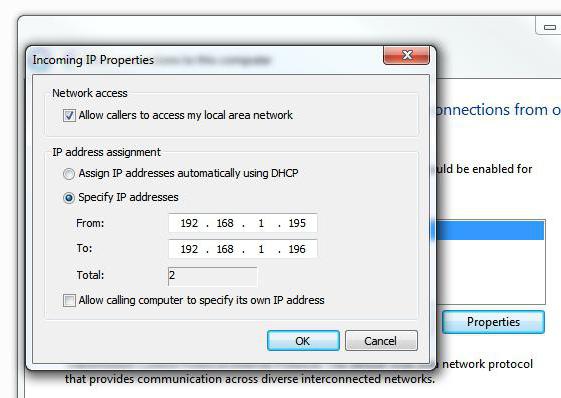
Tehát először a protokoll tulajdonságainál kellhasználja a lehetőséget, hogy engedélyezze a hívók számára a helyi hálózat elérését, majd válassza ki kifejezetten az IP-címet, és adja meg a kívánt tartományt. Ez azért történik, hogy a jövőben egyszerre több felhasználót is lehessen csatlakoztatni. Az eljárás végén egyszerűen kattintson az "OK" gombra. Ennyi – a szerver létrejön. De a dolog nem korlátozódik erre. Ezenkívül be kell állítania egy VPN-kiszolgálót az ügyfélterminálokon, hogy hozzáférhessenek.
Kliens gépek beállítása
Most a számítógép terminálján, ahonnanvirtuális szerverhez kell csatlakozni, a "Vezérlőpultban" a Hálózati és megosztási központ beállításait kell használni, ahol egy új kapcsolat kerül kiválasztásra, aminek aktiválása után elindul a "Varázsló". Ezután válassza ki a munkahelyi kapcsolat típusát, majd használja a meglévő VPN-kapcsolatot.
Most a legfontosabb pont a VPN-kiszolgáló címe.Ebben az esetben használhatja a kiszolgálón látható címet, vagy megadhat egy domain nevet. Annak érdekében, hogy ne töltsön túl sok időt a beállítással, kihagyhatja az azonnali csatlakozási ajánlatot.
Most meg kell adnia a felhasználónevet és a jelszót, amelymegadták a VPN-kiszolgáló létrehozásakor, és opcionálisan megadhatja az adatok mentését a későbbi bejelentkezéshez. Ezzel az eljárás befejeződik. Ha a szerver aktív állapotban van, csatlakozhat egy virtuális hálózathoz.
Tűzfal beállítások
De még ha mindent helyesen csinálnak is, néha megtehetikfelmerül néhány probléma. Egy ilyen kapcsolat gyakran – furcsa módon – a Windows saját eszközeivel, pontosabban a biztonsági rendszerhez kapcsolódó beépített tűzfallal (tűzfallal) blokkolható.

A problémák elkerülése érdekében ugyanabban a központban kell lenniea hálózatkezelés kapcsolati ikonokat találhat. A kliensnél a RAS, a szervernél a VPN. Csak akkor marad meg, ha mindkét terminálon rákattint a paraméterre, hogy megadja a hozzáférés típusát otthoni hálózat formájában. Ez minden.
Port továbbítás
A portok nehezebbek. A probléma elsősorban az ADSL modemekhez kapcsolódik, amelyek egyszerűen nem képesek megnyitni a szükséges VPN-portokat. Ezeket a beállításokat kézzel kell konfigurálni.
Itt ismét a beállításokhoz kell fordulnirouter. A VPN-hez való csatlakozásra vonatkozó utasítások általában magának az eszköznek a dokumentációjában találhatók. Itt érdemes megjegyezni, hogy a Windows rendszerek 1723 értékű TCP-t használnak. Ha lehetséges a GRE zárolás letiltása, akkor célszerű engedélyezni.
807-es hiba
Természetesen most újra beállíthatja a paramétereketlétrehozott VPN-kiszolgálót, azonban úgy gondolják, hogy az összes olyan felhasználó igazi csapása, aki először találkozik ilyen típusú kapcsolatok létrehozásával, a 807-es hiba előfordulása.

Hogy megszabaduljon tőle, először meg kell győződnie arról, hogy az IP-cím mezők a kliensgépen és a közvetlenül a szerveren lévő portbeállítások megfelelően vannak kitöltve.
Ezenkívül szükség van a távoli elérési szolgáltatásraaktívnak kell lennie. Állapotát a Futtatás menüben megadott services.msc paranccsal (Win + R), majd az Útválasztás és távelérés szakasz kiválasztásával ellenőrizheti. Itt kell feltüntetni az üzemállapotot és az automatikus hozzáférés típusát.
Szélsőséges esetekben, ha problémák vannak, megpróbálhat csatlakozni akár önmagához is. Ehhez egyszerűen hozzon létre egy új kliens kapcsolatot, ahol a 127.0.0.1 van megadva IP-ként.
Ha ez nem segít, fordulhat segítségértbizonyos internetes források, például a portscan.ru, amelyek képesek nyomon követni az aktív külső kapcsolatot (az 1723-as érték kerül beírásra a kapcsolat mezőbe, amely után az ellenőrzés kezdetét használja). De ha mindent helyesen csinálnak, a pozitív eredmény nem sokáig fog várni. Ellenkező esetben ellenőriznie kell az útválasztó és a virtuális szerver beállításait.
Harmadik fél programok
Természetesen a legtöbb felhasználó, aki messze van ettőlbeállítások, mindez úgymond túlságosan hazai nevelésnek tűnhet. Sokkal egyszerűbb VPN-kiszolgálót beállítani speciális automatizált programokkal.

Tekintsük az egyik legnépszerűbbet.SecurityKISS-nek hívják. Telepítése egyszerű. Ezután el kell indítani az alkalmazást, amely után a felhasználónak meg kell adnia a minimális kezdeti beállításokat, és meg kell adnia néhány szükséges adatot. Meg kell adnia saját IP-címét. Megtudhatja az ipconfig paranccsal, és a hálózat több termináljával - ipconfig / all.
A fő ajánlás erreA SecurityKISS-kliensnek pontosan azt kell kiválasztania a javasolt szerverlistából, amelyik földrajzilag a legközelebb van ahhoz a terminálhoz, amelyről a kapcsolatot létesíteni kell. Megjegyzendő, hogy ebben az esetben nem szerver létrehozásáról beszélünk – a kapcsolat már meglévő szerverekkel is létrehozható. És ez megkíméli a felhasználót a fent leírt eljárások elvégzésétől.
A kapcsolat létrejön egy már létrehozottszerver, és nagyjából teljesen mindegy, hogy a világ melyik részén található. Jó nagy sebességű kapcsolat esetén még a geolokáció sem játszik jelentős szerepet.
Mi a lényeg?
Elvileg ez a VPN szerver létrehozásának kérdésebefejezheti. A számítógépes rendszerek sok felhasználójának azonban figyelnie kell néhány kisebb következetlenségre. A helyzet az, hogy ugyanazon "hét" telepített verziójától függően egyes kitöltendő mezők vagy sorok neve eltérhet a névben. Ezenkívül a Windows 7 egyes „feltört” módosításai meglehetősen korlátozottak lehetnek, mivel bizonyos funkciókat letiltottak bennük a lemezterület megtakarítása vagy a teljesítmény növelése érdekében. Pontosan ez vonatkozik a hálózati kapcsolat vezérlésére globális szinten. Még a felettes rendszergazdai szintű hozzáférési jogok jelenléte sem fog menteni. Sőt, a helyi csoportházirendek beállításaiban vagy a rendszerleíró adatbázisban, amely nagyjából megkettőzi azokat, valójában semmit sem lehet konfigurálni.
Visszatérve a VPN-kiszolgáló létrehozásának kérdésére,még hozzá kell tenni, hogy ez a technológia furcsa módon a legtöbb esetben nem igényelhető, kivéve, hogy hasznos azoknak a játékosoknak, akik olyan ellenféllel akarnak játszani, aki nagyon távol van tőle. Erre talán a rendszergazdáknak sem lesz szükségük, hiszen maga a kapcsolat, bár 128 bites titkosítási rendszert használ, mégsem mentes az adatvesztéstől vagy a virtuális hálózathoz való jogosulatlan hozzáféréstől. Tehát az, hogy létrehozunk-e VPN-kiszolgálót vagy sem, már személyes kérdés.
Windows rendszerekhez azonban elegendő a beállításnehéz, különösen egy felkészületlen felhasználó szemszögéből. A legegyszerűbb csatlakozáshoz jobb VPN-klienseket használni, amelyek ingyenesen letölthetők és automatikusan konfigurálhatók. És sokkal kevesebb probléma van velük, mint a rendszerkonfiguráció megváltoztatásával, ami tele van egy globális „ralival” a rossz dolgok elvégzésekor.
Azonban ebben a témában tájékoztatást kell adniminden felhasználó észreveszi, mert az ilyen hálózatokhoz való csatlakozás ismerete végső soron megvédheti termináljait a fenyegetésektől. Előfordulhat, hogy aktív internetkapcsolat mellett a felhasználó nem is sejti, hogy gépe csatlakozik a hálózathoz, és ő maga sem tudja meghatározni a kockázati és biztonsági szintet.











